首页 > 电脑教程
小编为你作答win7系统安装ImageViewer打不开的教程
2021-12-05 20:19:56 电脑教程
今天教大家一招关于win7系统安装ImageViewer打不开的解决方法,近日一些用户反映win7系统安装ImageViewer打不开这样一个现象,当我们遇到win7系统安装ImageViewer打不开这种情况该怎么办呢?我们可以1、首先,在图片文件上点右键,打开方式,是没有“照片库查看器”; 2、但是我们可以从另一个地方找到这个打开方式,先打开控制面板下面跟随小编脚步看看win7系统安装ImageViewer打不开详细的解决方法:
1、首先,在图片文件上点右键,打开方式,是没有“照片库查看器”;
2、但是我们可以从另一个地方找到这个打开方式,先打开控制面板;
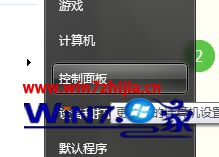
3、然后打开程序;

4、接着打开“始终使用指定的程序打开此文件指定类型”;

5、然后找到你需要改的图片文件类型,比如“GIF”,然后双击;
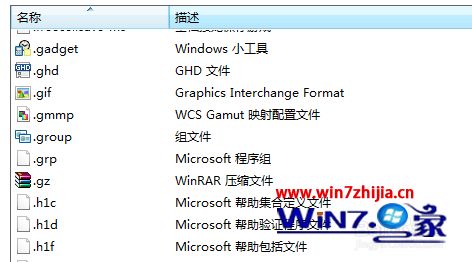
6、双击后就会出现;
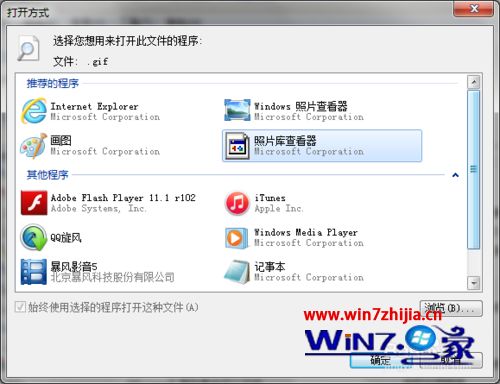
7、这时候你肯定能看到“照片库查看器”,然后选择它,这样就能看到动态图片了,还可以设置为默认打开方式。
关于Win7系统安装ImageViewer打不开的解决方法就给大家介绍到这边了,有碰到一样情况的用户们可以采取上面的方法来解决吧。
以上就是小编为大家带来的win7系统安装ImageViewer打不开的解决方法大家都会操作了吗?希望这个小小的经验能够帮助大家不再烦恼!
相关教程推荐
- 2021-11-11 win7能再还原到win10吗,win10变成win7怎么还原
- 2021-09-30 win7怎么调整屏幕亮度,win7怎么调整屏幕亮度电脑
- 2021-11-26 win7笔记本如何开热点,win7电脑热点怎么开
- 2021-11-25 360如何重装系统win7,360如何重装系统能将32改成
- 2021-11-12 win7未能显示安全选项,win7没有安全模式选项
- 2021-11-19 联想天逸5060装win7,联想天逸310装win7
- 2021-07-25 win7无法禁用触摸板,win7关闭触摸板没有禁用选项
- 2021-07-25 win7卡在欢迎界面转圈,win7欢迎界面一直转圈
- 2021-11-12 gta5一直在载入中win7,win7玩不了gta5
- 2021-09-16 win7一直卡在还原更改,win7一直卡在还原更改怎么
热门教程